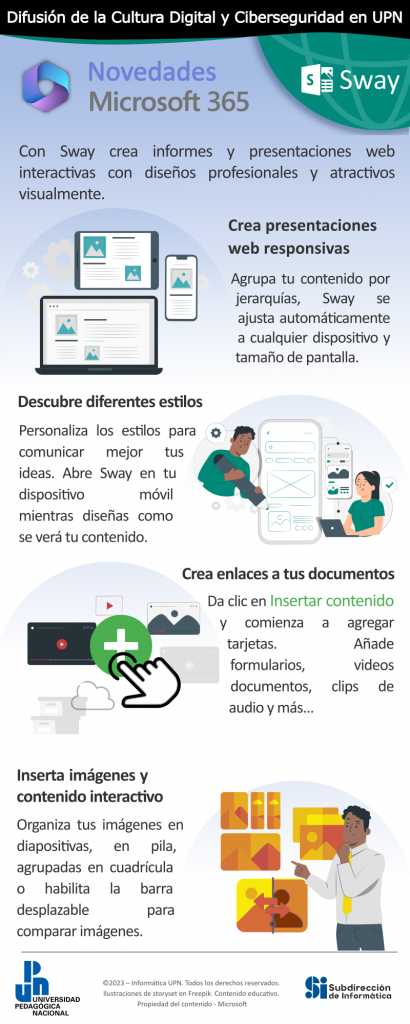Haz que tus ideas cobren vida
Sway permite, de una forma rápida y sencilla, crear informes y presentaciones web interactivas con diseños profesionales y atractivos visualmente.
En Sway puedes elegir entre tres diseños diferentes para mostrar tu contenido: “Vertical”, “Horizontal”, y “Presentación de diapositivas”, además puedes cambiar el diseño en cualquier momento con la ventaja de que el contenido es responsivo, es decir que se ajusta automáticamente a tu pantalla, lo que permite que se pueda visualizar bien en cualquier dispositivo.
Acceda a esta herramienta desde el menú de panel que aparece en la parte superior izquierda de tu ventana de Outlook, diseña y comparte tus presentaciones a tus compañeros mediante correo electrónico.
Personaliza el diseño de tu Sway
Escoge entre siete estilos principales que difieren en la forma en que se presenta el contenido. Puedes configurarlos y ajustarlos a tus necesidades
- Ajuste de colores: Inspiración de Color
Puedes personalizar el estilo que escojas para que los colores se ajusten a las tonalidades de tu imagen.
- Funciones de personalización adicionales
Puedes elegir otra combinación de fuentes tipográficas que se ajuste mejor a tus preferencias o necesidades, modifica la velocidad de las animaciones o gifs y cambia el tamaño del texto.
- Remezclar
Crea tu contenido sin dedicar mucho tiempo a las decisiones de diseño. Utiliza el botón “Remezclar” y este cambiará mágicamente el estilo y el diseño de tu Sway, lo que te permitirá explorar rápidamente muchas alternativas.
Añade elementos visuales para enriquecer tu historia
Tu historia florecerá cuanto más la complementes con imágenes y contenido multimedia. Asocia o agrupa un texto con su elemento visual ilustrativo e identifica la parte más importante de la imagen para que Sway la enfatice cuando ajuste el contenido a otros dispositivos.
En el menú “Insertar” de Sway, puedes cargar las imágenes desde tu equipo, desde OneDrive, o puedes seleccionar imágenes de Bing, Flickr o Pickit. Te recomendamos usar contenido en alta definición para que se escale bien a través de diferentes tamaños de los dispositivos.
Añade elementos visuales para enriquecer tu historia
Tu historia florecerá cuanto más la complementes con imágenes y contenido multimedia. Asocia o agrupa un texto con su elemento visual ilustrativo e identifica la parte más importante de la imagen para que Sway la enfatice cuando ajuste el contenido a otros dispositivos.
En el menú “Insertar” de Sway, puedes cargar las imágenes desde tu equipo, desde OneDrive, o puedes seleccionar imágenes de Bing, Flickr o Pickit. Te recomendamos usar contenido en alta definición para que se escale bien a través de diferentes tamaños de los dispositivos.
Agrupa imágenes explicativas con texto y observa como Sway lo acomoda automáticamente
Si escribes un párrafo de texto muy largo y lo agrupas con una imagen Sway lo ajusta automáticamente en formato vertical y fija la imagen al lado del texto largo. La imagen permanecerá en su lugar mientras los usuarios se desplazan por el texto.
Cuando agrupes una imagen con texto. Enfatiza la imagen y verás que el texto se desplazará sobre la imagen a medida que los usuarios se deslicen hacia abajo.
Elige como quieres agrupar grupos de imágenes
Un grupo de pila permite a los espectadores hacer clic en un conjunto de imágenes de una en una.
Un grupo de comparación coloca dos imágenes una al lado de la otra unidas por un control divisor que los espectadores pueden arrastrar hacia la izquierda o hacia la derecha para ver más o menos una imagen.
Un grupo de proyecciones de diapositivas organiza un conjunto de imágenes para que los espectadores puedan navegar en ellas a través de flechas en los márgenes izquierdo y derecho de cada imagen. También muestra una galería de imágenes en miniatura debajo de la imagen destacada.
Evalúa cómo se verá tu Sway en un teléfono
Sway optimiza automáticamente su contenido para adaptarse a cualquier dispositivo o tamaño de la pantalla. Abre el Sway en tu dispositivo móvil. O duplica la ventana de tu navegador y estrecha la ventana para ver como el contenido se ajusta.
Puedes utilizar las cuadriculas de Sway para mostrar varias imágenes agrupadas, los tamaños se ajustan automáticamente al tamaño de pantalla.
Crea presentaciones interactivas.
Complementa la presentación con tus documentos en OneDrive: inserta documentos en Office, hojas de cálculo, formularios, imágenes y mucho más.
- Abre tu archivo en la web y da clic en Archivo > Compartir > Insertar.
- Aparecerá un código que debes copiar y pegar en Sway.
- En tu archivo en Sway has clic en el icono de “Insertar contenido” en la parte inferior de cualquier tarjeta existente.
- Selecciona Multimedia > Insertar.
- Pega el código para insertar lo que copiaste del archivo.
- Da clic en reproducir y observa cómo aparece el documento de Office en tu presentación web.